Лучшие легкие эмуляторы для запуска Android-игр на Windows и Mac
Игры для смартфонов, такие как PUBG, Call of Duty Mobile, In Us и Genshin Impact, стали очень популярными и в некоторых случаях конкурируют по популярности с настольными играми.
К сожалению, у некоторых людей нет достаточно мощных смартфонов, чтобы играть в игры, требующие много ресурсов. Другие хотят наслаждаться мобильными играми на большом экране. Какой бы ни была причина, вы можете наслаждаться мобильными играми на своем ПК с Эмуляторы Android.
Поскольку существует множество эмуляторов Android, здесь мы сосредоточились на лучших вариантах для игры в продвинутые игры.
Системные требования для запуска эмуляторов Android
Прежде чем мы начнем, важно знать требования для использования этих эмуляторов. Минимальные системные требования для запуска этих различных приложений эмуляции Android следующие:
- Операционная система: Win7/Win8/Win8.1/Win10
- Целитель: Любой двухъядерный процессор Intel или AMD
- объем памяти: 2 ГБ оперативной памяти
- Место хранения: 8 ГБ на жестком диске
- видео: OpenGL 2.
 0
0
Чтобы играть в некоторые игры, требующие детальной графики, такие как PUBG Mobile или Genshin Impact, вам нужен более мощный ПК. Вот рекомендуемые системные требования для этого:
- Операционная система: Windows 10
- Целитель: Любой многоядерный процессор Intel или AMD, поддерживающий технологию виртуализации Intel VT-x или AMD-V.
- объем памяти: 8 ГБ оперативной памяти
- Место хранения: 16 ГБ на жестком диске
- видео: OpenGL 4.5 или выше
Хотя здесь мы не фокусируемся на Mac, некоторые из этих эмуляторов доступны и для Mac. Если вы пользователь Mac, убедитесь, что вы используете macOS High Sierra или любую более позднюю версию операционной системы. Вы можете проверить Лучшие эмуляторы Android для пользователей Mac.
Среди множества протестированных эмуляторов мы выбрали лучшие и оценили их по производительности и стабильности. Давайте взглянем.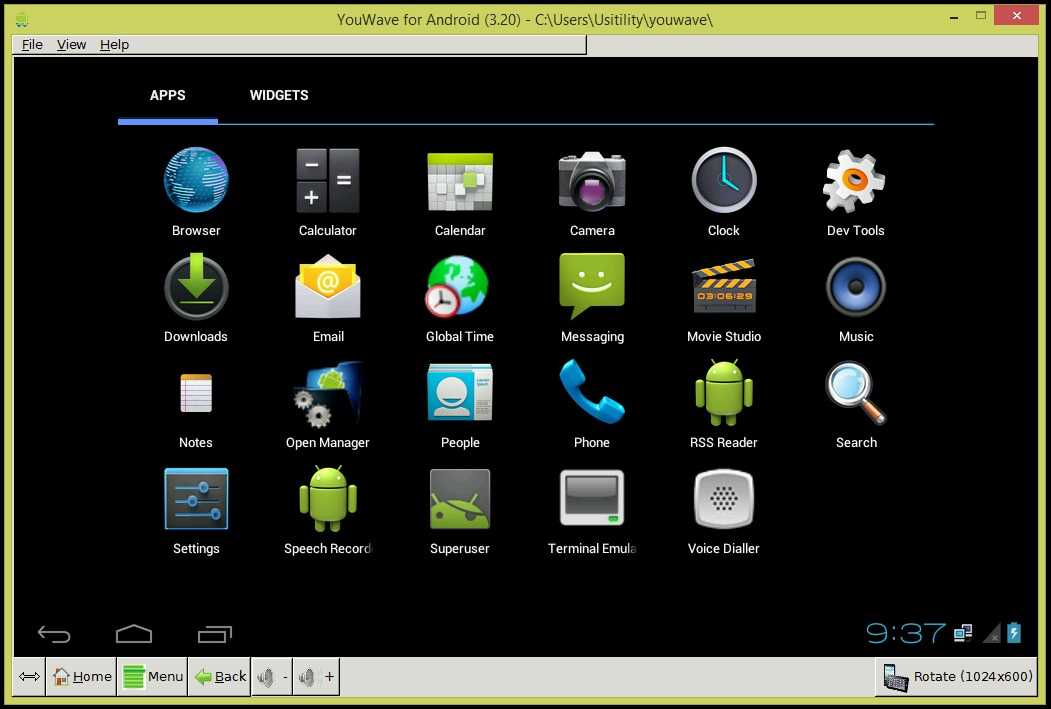
1. Мему
MEmu — один из самых мощных эмуляторов в этом списке, что делает его хорошим выбором для игр для Android на ПК. Эмулятор скачали более 100 миллионов раз из более чем 200 стран.
В технических тестах Geekbench 4 MEmu показывает более высокие результаты, чем любой другой эмулятор Android. Это означает, что он обеспечит вам лучшую производительность для игр с высокой графикой и производительностью. Вы также можете устанавливать игры и приложения из-за пределов Play Store, перетаскивая файлы APK.
MEmu поддерживает сброс клавиш, что очень полезно для игр с сенсорным экраном на ПК. Проще говоря, вы можете назначить действия, которые вы должны выполнять в игре, клавишам клавиатуры, мыши или геймпада. Например, вы можете использовать клавиши WASD для перемещения, щелчок левой кнопкой мыши для стрельбы и т. Д.
Скачать: MEMU Для Windows (бесплатно, доступна подписка)
2. Ноксплеер
NoxPlayer — еще один популярный эмулятор Android, которым пользуются более 150 миллионов пользователей примерно в 150 странах. Он доступен для Windows и macOS, что делает его лучшим выбором для пользователей Mac.
Он доступен для Windows и macOS, что делает его лучшим выбором для пользователей Mac.
Эмулятор оптимизирован для обеспечения стабильного и плавного игрового процесса даже во время игр с интенсивной графикой. NoxPlayer также поддерживает возможность сброса клавиатуры вместе с записью сценария. Если вы не знали, ведение журнала сценария позволяет вам установить серию действий одним нажатием клавиши.
NoxPlayer основан на Android 7 Nougat. Другие функции включают необязательный root-доступ, установку приложений путем перетаскивания файлов APK, а также возможность ограничить использование ЦП и памяти.
Скачать: NoxPlayer для Windows | Mac (бесплатно)
3. БлюСтэкс
BlueStacks — самый старый и один из самых популярных эмуляторов в этом списке. Он доступен уже около 10 лет и насчитывает более 400 миллионов пользователей со всего мира.
Приложение доступно для Windows и macOS, что делает его еще одним отличным вариантом для пользователей Mac. Он поддерживает сброс нажатий на клавиатуре с помощью предустановленных элементов управления для некоторых популярных игр.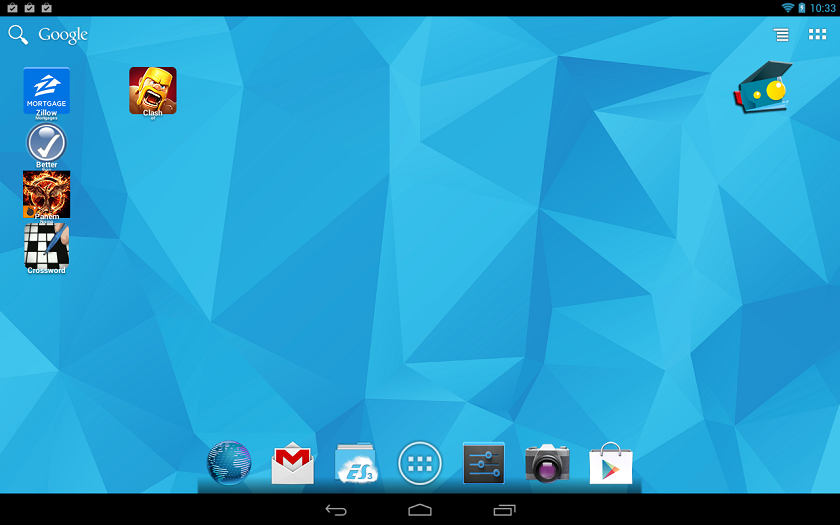 Во время игры вы можете делать скриншоты и записывать свой игровой процесс.
Во время игры вы можете делать скриншоты и записывать свой игровой процесс.
Поскольку BlueStacks сотрудничает с Samsung, он поставляется с предустановленным Samsung Galaxy Store. Таким образом, вы можете загрузить и установить более миллиона приложений и игр из магазина. Еще одна интересная особенность BlueStacks заключается в том, что он может переводить содержимое любого приложения или игры на ваш местный язык.
Скачать: BlueStacks для Windows | Mac (бесплатно, доступна подписка)
4.LDPlayer
LDPlayer был выпущен в 2016 году, что делает его одним из последних приложений для эмуляции Android. Но за относительно короткое время LDPlayer перешагнул отметку в 100 миллионов загрузок из 200 стран.
Как и некоторые другие эмуляторы Android в этом списке, LDPlayer поддерживает сброс ключа, регистрацию сценария и дополнительный root-доступ. Эмулятор оптимизирован для многих популярных игр, для которых требуется HD-графика, чтобы обеспечить высокий FPS во время игры.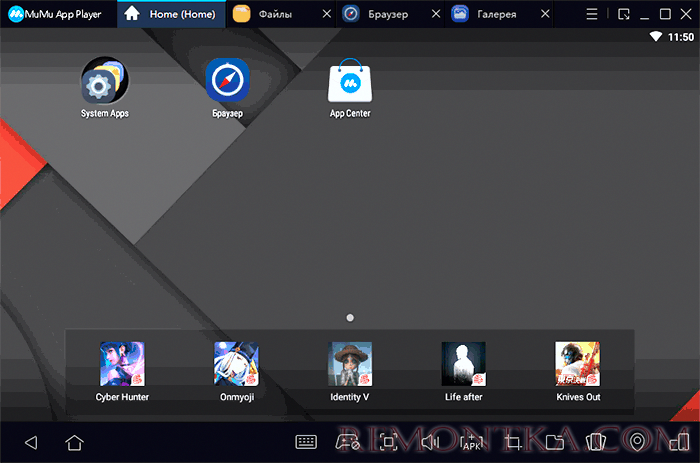
LDPlayer показывает некоторые объявления, но вы можете приобрести премиум-членство, чтобы удалить их.
Скачать: LDPlayer Для Windows (бесплатно, доступна подписка)
5. Игровой цикл
GameLoop — популярный игровой эмулятор, разработанный Tencent. Компания утверждает, что с более чем 500 миллионами загрузок она является самым загружаемым эмулятором Android. Первоначально он назывался Tencent Gaming Buddy, но позже переименовал его в GameLoop.
Если вам нравится играть в игры, разработанные Tencent, такие как PUBG Mobile и Call of Duty Mobile, то GameLoop — лучший эмулятор для этой работы. Он оптимизирован примерно для 200 популярных игр, включая игры некоторых других разработчиков, чтобы обеспечить лучшую производительность с высоким FPS.
GameLoop не имеет встроенного магазина Play Store, но вы можете установить его вручную.
Скачать: игровой цикл Для Windows (бесплатно)
6. МуМу-плеер
MuMu Player — один из малоизвестных эмуляторов миссии. Эмулятор разработала компания NetEase, разработавшая множество популярных игр для смартфонов и ПК. Если вы хотите играть в игры, разработанные NetEase, вам обязательно стоит попробовать этот эмулятор.
Эмулятор разработала компания NetEase, разработавшая множество популярных игр для смартфонов и ПК. Если вы хотите играть в игры, разработанные NetEase, вам обязательно стоит попробовать этот эмулятор.
Как и GameLoop, у MuMu Player не так много игр в магазине. К счастью, он поставляется с предустановленным Google Play Store.
Скачать: МуМу Плеер Для Windows (бесплатно)
7. ОС Phoenix
Phoenix OS — это не просто эмулятор, а полноценная операционная система на базе Android. Это дает дополнительное преимущество по сравнению с другими вариантами в этом списке, поскольку ОС Phoenix предлагает гораздо лучшую производительность, чем любой эмулятор Android.
Поскольку это легкая операционная система, вы также можете установить ее на некоторые недорогие компьютеры. Несмотря на то, что вы получите хорошую производительность, мы не рекомендуем использовать ее в качестве основной операционной системы, поскольку в ней есть некоторые ошибки.
Однако вы можете запустить его через двойную загрузку на своем компьютере, используя обычную операционную систему. Вам просто нужно зарезервировать для него место для хранения. Если места мало, вы также можете установить Phoenix OS на внешний USB-накопитель. Проверять Как установить несколько загрузочных операционных систем на USB-накопитель.
Вам просто нужно зарезервировать для него место для хранения. Если места мало, вы также можете установить Phoenix OS на внешний USB-накопитель. Проверять Как установить несколько загрузочных операционных систем на USB-накопитель.
На момент написания при посещении веб-сайта ОС Phoenix в Chrome отображается предупреждение о потенциально нежелательном программном обеспечении. Однако во время наших тестов посещение веб-сайта безопасно.
Скачать: Phoenix OS (Бесплатно)
Играйте в свои любимые мобильные игры с эмуляторами Android
Доступно множество эмуляторов Android. Здесь мы рассмотрели лучшие эмуляторы Android для игр с точки зрения производительности, стабильности и функций. Мы также позаботились о том, чтобы каждый эмулятор поддерживал сброс нажатием клавиш, что пригодится для игры во многие популярные игры для Android.
Между тем, после того, как вы настроили эмулятор, убедитесь, что вы знаете Все отличные игры для Android доступный.
Источник
ТОП 4 Лучший и самый легкий эмулятор Android 2020
Наверняка вы уже знаете, что Android — самая популярная операционная система сегодня из-за огромного магазина приложений.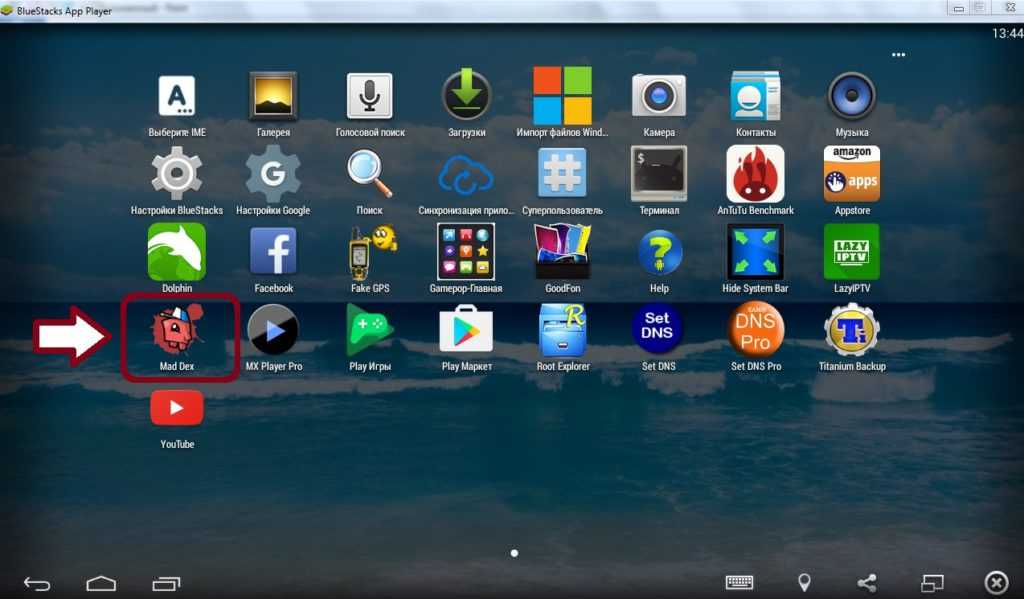 Вы хотите пользоваться функциями этих приложений на своем компьютере, но жаль, что на вашем компьютере можно использовать только несколько приложений Android.
Вы хотите пользоваться функциями этих приложений на своем компьютере, но жаль, что на вашем компьютере можно использовать только несколько приложений Android.
Это причина, по которой многие люди теперь обращаются к эмуляторам Android на своих компьютерах, чтобы удовлетворить вышеуказанные потребности. Но каждое программное обеспечение эмулятора имеет разные эффекты, даже тяжелые заставляют ваше устройство замедляться, более того, оно может вылетать, если вы используете тяжелые эмуляторы. в долгосрочной перспективе.
Итак, какое программное обеспечение-эмулятор Android является надежным и подходит для самых популярных легких устройств? Вы можете обратиться к некоторым предложениям ниже.
ОБЗОР
1. BlueStacks — лучший эмулятор Android.
2. Droid4X — Самый легкий эмулятор Android.
3. Windroy — бесплатный эмулятор Android на ПК
4. GenyMotion — программа-эмулятор Android на компьютерах, ноутбуках.
1. BlueStacks — лучший эмулятор Android.
BlueStacks считается стартовым программным обеспечением для тенденции использования эмуляторов на ПК. Это программное обеспечение считается самым стабильным и наиболее часто используемым.
Программное обеспечение эмулятора BlueStacks AndroidЭто программное обеспечение поддерживает более 90% приложений Android, предоставляемых Google Play Store на компьютерах. При использовании этого программного обеспечения пользователям не нужно настраивать Android SDK, процесс установки прост, интерфейс удобен и интуитивно понятен, прост в использовании.
Особенность, которая создает бренд для BlueStacks, — это не говоря уже о раскладке клавиш, которая помогает вам играть в блокбастеры, такие как PUBG Mobile Lien Quan Mobile, Rules of Survival.
BlueStacks позволяет пользователям мобильных игр Live Stream играть прямо в свою личную учетную запись Facebook с интеграцией Facebook Live. Совместимость с операционными системами OS X и Windows.
Скачать программное обеспечение Bluestacks
2. Droid4X — Самый легкий эмулятор Android.
Droid4X — Самый легкий эмулятор Android.Droid4X — это программа с низким уровнем ресурсов, но она по-прежнему гарантирует, что она хорошо работает на вашем компьютере без задержек или замедлений.
Droid4X — Самый легкий программный эмуляторПосле установки этого программного обеспечения на ваш компьютер по умолчанию на вашем компьютере будет доступен магазин приложений Google Play Store, вы можете напрямую связать свою учетную запись Google Play или apk-файл и играть в игры. В Android эта программа-эмулятор также очень проста, вы можете использовать как клавиатуру (виртуальную клавиатуру), так и мышь на компьютере.
Droid4X также поддерживает возврат к экрану во время использования эмулятора Android на вашем компьютере.
Скачать программное обеспечение Droid4x
3. Windroy — бесплатный эмулятор Android на ПКWindroy — самый легкий эмулятор AndroidWindroy — это очень небольшое программное обеспечение (около 80 МБ), поэтому установка и использование просты и быстры, работает довольно плавно даже на легких машинах.
Процесс входа и использования Windroy почти аналогичен BlueStacks, поэтому вам не стоит слишком беспокоиться о сложности, потому что его интерфейс очень дружелюбный, удобный и простой, поддерживает пользователей с несколькими разрешениями. форма.
Скачать программу Windroy
4. GenyMotion — программа-эмулятор Android на компьютерах, ноутбуках.GenyMotion — это эмулятор, используемый на компьютерах с 3D-производительностью, ускоряет обработку графики OpenGL, поддерживает создание и использование эмуляторов на многих различных моделях Android и операционных системах, таких как HTC, Sony. Xperia Z, Samsung Galaxy S4, Nexus,…
Программное обеспечение эмулятора Android GenymotionЭта программа позволяет устанавливать приложения, игры прямо из Google Play Store, смотреть в полноэкранном режиме, управлять виртуальными машинами с сервера, разрешением экрана, объемом памяти, объемом ЦП, состояние батареи ноутбука, GPS.
По сравнению с другими эмуляторами GenyMotion имеет более высокую скорость обработки, пользователи получат опыт установки и обработки в кратчайшие сроки.
Скачать программное обеспечение Genymotion
В дополнение к вышеуказанному программному обеспечению эмулятора Android вы можете обратиться к другому программному обеспечению, например, Nox App Player, Remix OS, AMIDuOS или MirrorGo, чтобы получить более разнообразный опыт.
Но если вы хотите иметь безопасные и популярные варианты, представленное выше программное обеспечение — это выбор, который вас не разочарует.
Emulator for Low End PC
Если у вас есть братья и сестры, вы, должно быть, играли в теневую игру. В игре теней вы повторили то, что сказала ваша сестра или брат. Итак, эмулятор — это причудливое слово для технологии, которая имитирует такое поведение, но особым образом.
Давайте коснемся основ, прежде чем подробно рассказывать об эмуляторе для недорогих ПК, так что мы все на одной странице.
Что такое эмулятор?
Допустим, у вас есть Mac, но вы хотите избежать дополнительной нагрузки на ресурсы вашей системы, устанавливая и играя в тяжелые видеоигры. У вас есть два варианта: купить дополнительное устройство только для игр или использовать эмулятор для создания нужного вам виртуального ПО.
У вас есть два варианта: купить дополнительное устройство только для игр или использовать эмулятор для создания нужного вам виртуального ПО.
Эмулятор — это аппаратное или программное обеспечение, которое позволяет пользователям использовать любое приложение или устройство без физического доступа к ним.
Теперь вы можете сказать, что я могу установить любую программу, какую захочу, в моей существующей операционной системе; зачем мне эмулятор?
Во-первых, существует ограничение на нагрузку, которую может выдержать ваша операционная система, даже если она такая же мощная, как Linux. Таким образом, самая важная причина, по которой вам нужны эмуляторы, — это уменьшение проблем с производительностью.
Другая причина заключается в том, что вы не сможете установить и использовать некоторые приложения или программы в исходной ОС из-за проблем с совместимостью.
У нашей технически подкованной аудитории может возникнуть другой вопрос: У меня есть виртуальная машина для всего, что вы упомянули; почему я должен использовать эмуляторы?
Давайте рассмотрим два наиболее важных аспекта VM (виртуальной машины) и эмулятора.
- Загрузка процессора
- Конкретная цель и вид деятельности
Эмулятор запускает коды независимо, не полагаясь непосредственно на ресурсы ЦП, что снижает нагрузку на ЦП и проблемы с производительностью. С другой стороны, виртуальная машина действительно нуждается в функциях виртуализации ЦП для работы.
Эмуляторы косвенно используют аппаратные ресурсы вашего устройства, создавая соединительный мост. Виртуальные машины напрямую подключаются к вашему оборудованию, создавая изолированную среду.
С эмуляторами вы не ограничены одной виртуальной средой; вы можете создать несколько сред, работающих в разных операционных системах. Таким образом, хотя эмуляторы и виртуальные машины похожи по функциям, они предназначены для совершенно разных целей.
Мы обсудим эмуляторы в следующих разделах, но для более глубокого понимания виртуальных машин вы можете прочитать наше подробное руководство по различным типам виртуальных машин.
Что такое варианты использования эмуляторов?
Эмуляторы могут имитировать аппаратные устройства, такие как принтеры или сканеры, или определенные приложения и программы, несовместимые с вашей ОС, такие как консольные игры или устаревшие приложения.
Допустим, у вас есть операционная система Windows, но вам нужно использовать приложения Linux, не поддерживаемые в Windows; эмулятор — идеальный инструмент для работы.
Даже если некоторые приложения поддерживаются во всех операционных системах, из-за разных кодов в их программировании они могут со временем работать со сбоями или давать сбой. С помощью эмулятора вы можете получить доступ к любому оборудованию или программному обеспечению, которое вам нужно, не меняя операционную систему и не устанавливая новые драйверы, которые негативно сказываются на ресурсах вашего устройства.
Кроме того, эмуляторы являются идеальным инструментом для разработчиков, которым необходимо тестировать и компилировать программное обеспечение для различных операционных систем. Они могут разрабатывать несколько программ для Linux, Windows и Mac одновременно.
Различные типы эмуляторов
Эмуляторы делятся на 10 основных категорий:
- Центральные процессоры
- Эмуляторы компьютерных систем
- Симуляторы полной системы
- Мобильные телефоны и КПК (персональные цифровые помощники)
- Мультисистемные эмуляторы
- Сетевые эмуляторы
- Эмуляторы операционной системы
- Эмуляторы принтеров
- Эмуляторы терминала
- Эмуляторы игровых консолей (Amiga, Arcade, Atari, Nintendo, SNK, Sony)
Что такое эмулятор Android?
Эмулятор Android можно использовать в качестве эмулятора для ПК, программного обеспечения, которое позволяет пользователям устанавливать и запускать приложения Android в своей ОС.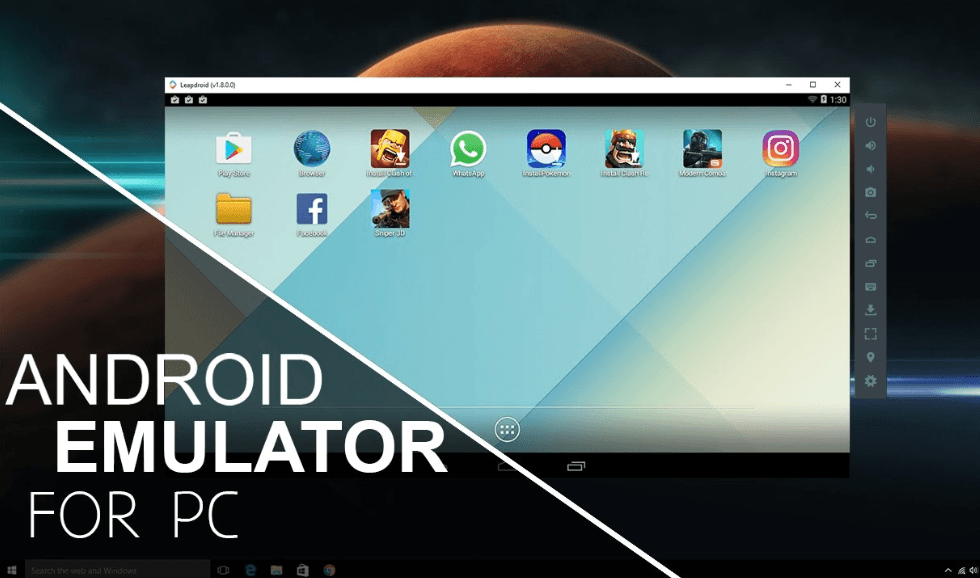 Лучший эмулятор Android для ПК предлагает уникальные преимущества как для геймеров, так и для разработчиков.
Лучший эмулятор Android для ПК предлагает уникальные преимущества как для геймеров, так и для разработчиков.
Не все геймеры могут позволить себе дорогие телефоны Android, поэтому использование эмулятора Android для недорогих ПК — лучший способ играть в игры на большом экране, не беспокоясь о времени автономной работы и проблемах с производительностью. Кроме того, тестирование приложений на эмуляторе Android — это гораздо более быстрый процесс, чем их тестирование на мобильных телефонах.
По сути, эмулятор Android для недорогих ПК — это самая дешевая и быстрая замена реальному устройству Android.
Как работает эмулятор Android для недорогих ПК?
В большинстве случаев эмулятор Android для недорогих ПК использует QEMU (Quick EMUlator) для эмуляции различных операционных систем и программ. QEMU — это программное обеспечение для виртуализации с открытым исходным кодом, которое позволяет пользователям запускать гостевые устройства в своей исходной операционной системе.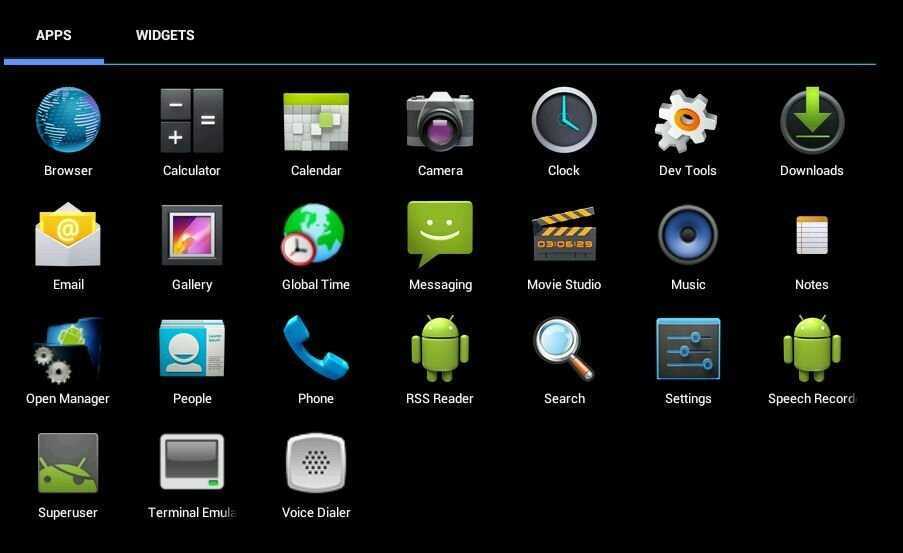 Вы можете подумать, что QEMU или другие эмуляторы долго загружают программы. Тем не менее, они используют уникальный тип программного обеспечения под названием Hypervisor для ускорения процесса виртуализации.
Вы можете подумать, что QEMU или другие эмуляторы долго загружают программы. Тем не менее, они используют уникальный тип программного обеспечения под названием Hypervisor для ускорения процесса виртуализации.
Лучший эмулятор Android для недорогих ПК может преобразовать двоичный интерфейс приложения (ABI) целевого устройства — того, которое вы хотите эмулировать — в соответствии с вашим фактическим устройством. Однако, если вы хотите, чтобы ваш эмулятор работал как можно быстрее, убедитесь, что ваше гостевое устройство имеет ту же архитектуру инфраструктуры, что и ваше собственное устройство.
Требования для запуска эмулятора Android для слабых ПК
Это не минимальные требования для использования эмулятора Android, но если вы думаете о покупке лучшего эмулятора Android для слабых ПК и хотите испытать его оптимальную производительность, здесь системные требования, которые вы должны иметь:
- ОС : 64-битная Windows, macOS, Linux
- ОЗУ : 8–16 ГБ
- Место на диске : 16 ГБ
Эмулятор для недорогих ПК
Теперь, когда вы знаете, что такое эмулятор, пришло время углубиться в основную тему этой статьи и представить лучший эмулятор для недорогих ПК. Но сначала давайте кратко расскажем о недорогих ПК.
Но сначала давайте кратко расскажем о недорогих ПК.
Что такое бюджетный ПК?
Недорогой ПК состоит из минимального количества компонентов, таких как 2 ГБ ОЗУ, 2 ГБ памяти и процессор Ryzen 3 или i3. Для геймеров и разработчиков эти типы ПК по-прежнему являются бюджетными вариантами, и, используя лучший эмулятор для недорогих ПК, вы можете превратить их в высокоэффективные устройства.
Лучший эмулятор Android для недорогих ПК
1. BlueStacks
Если вы ищете универсальный эмулятор, специально разработанный для запуска игр Android на Windows 10 на самом высоком уровне, BlueStacks — это то, что вам нужно. идеальный вариант. Несмотря на то, что BlueStacks является относительно новым, он стал очень популярным среди профессиональных и начинающих игроков. Единственный недостаток BlueStacks заключается в том, что он плохо работает на устройствах с оперативной памятью менее 4 ГБ. Уникальные функции BlueStacks включают сопоставление клавиш, диспетчер экземпляров и экономичный режим.
Бонусный балл: это ваш счастливый день, потому что в последнем разделе этой статьи мы представляем продукт, который позволяет вам запускать эмулятор BlueStacks даже на самых слабых операционных системах.
Так что следите за обновлениями.
2. Эмулятор MSI
Эмулятор MSI, вероятно, самый популярный эмулятор бюджетных ПК на рынке . MSI — лучший эмулятор Android для недорогих ПК, функции которого аналогичны последней версии BlueStack. Минимальные требования эмулятора MSI: 2 ГБ ОЗУ, 5 ГБ на жестком диске и графическая карта Intel OpenGL 2.1. Вы можете использовать этот эмулятор бюджетного ПК в Windows 7, 8 и 10.
3. Android Studio
Android Studio — это лучший эмулятор для разработки приложений для Android на профессиональном уровне. Даже если вы новичок, они предлагают учебные курсы, которые делают весь процесс очень простым. Вы можете протестировать свое Android-приложение на адаптивных макетах и использовать Build Analyzer, чтобы исправить любые проблемы с производительностью в вашем приложении.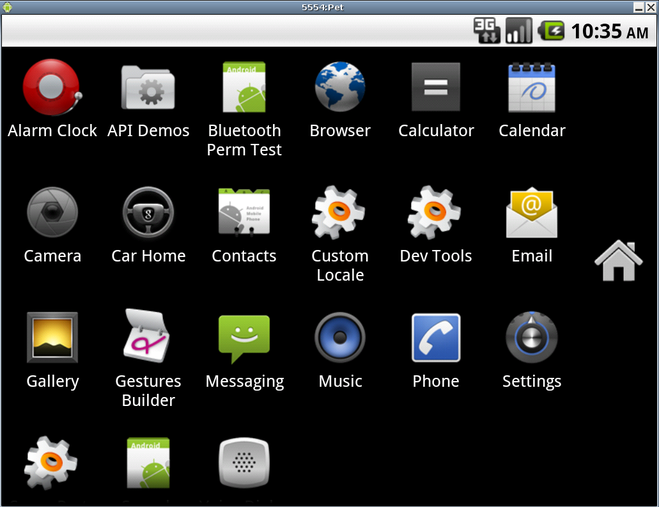 Уникальные функции Android Studio включают Wear Devices: сопряжение с несколькими эмуляторами часов, Jetpack Compose: лучший набор инструментов для разработки пользовательского интерфейса, например Material Design и анимация, и Live Edit: тестирование и улучшение кода в режиме реального времени.
Уникальные функции Android Studio включают Wear Devices: сопряжение с несколькими эмуляторами часов, Jetpack Compose: лучший набор инструментов для разработки пользовательского интерфейса, например Material Design и анимация, и Live Edit: тестирование и улучшение кода в режиме реального времени.
4. NoxPlayer
NoxPlayer — лучший эмулятор Android для ПК с оперативной памятью не менее 2 ГБ. NoxPlayer бесплатен и является лучшим эмулятором, который вы можете использовать, если ежедневно играете в тяжелые игры для Android. Лучшее в этом эмуляторе то, что он поддерживает Windows и Mac. Однако NoxPlayer — не самый легкий эмулятор Android, поэтому не рассчитывайте одновременно запускать на нем несколько приложений.
5. LDPlayer
LDPlayer — лучший эмулятор, если ваше устройство не имеет графического процессора и работает с 2 ГБ оперативной памяти. LD Player известен как 9-й0013 самый настраиваемый эмулятор для геймеров , предлагающий сочетания клавиш, вариант сопоставления игровых клавиш и поддержку мыши и клавиатуры.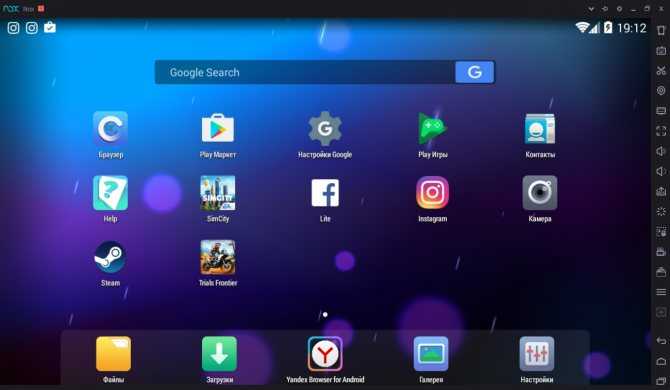 LDPlayer поставляется с ярлыком APK, который позволяет пользователям устанавливать и использовать приложения без входа в свою учетную запись. Существует также уникальный встроенный магазин приложений LDPlayer, который делает его популярным среди эмуляторов недорогих ПК. Так что, если вам нужен высокопроизводительный эмулятор без рекламы , LDPlayer — отличный вариант.
LDPlayer поставляется с ярлыком APK, который позволяет пользователям устанавливать и использовать приложения без входа в свою учетную запись. Существует также уникальный встроенный магазин приложений LDPlayer, который делает его популярным среди эмуляторов недорогих ПК. Так что, если вам нужен высокопроизводительный эмулятор без рекламы , LDPlayer — отличный вариант.
6. MEmu Play
MEmu play — лучший эмулятор Android для ПК, если вы ищете ресурсоемкая версия BlueStacks . Все, что вам нужно, это 2 ГБ ОЗУ, 5 ГБ на жестком диске и Windows 7, 8 или 10. Плавное сопоставление клавиатуры, чипы AMD и Nvidia поддерживают , а файлы APK с перетаскиванием — вот некоторые из функций этого эмулятора бюджетного ПК. .
7. LambdaTest
Если вам нужен мощный эмулятор Android для недорогих ПК для целей тестирования, который поддерживает широкий спектр операционных систем Windows и Mac, LambadaTest — лучший вариант. LambadaTest предлагает живое тестирование геолокации и веб-хостинга и легко интегрируется с популярными инструментами управления задачами, такими как Asana, Slack, Trello, Jira и т. д.
д.
8. KoPlayer
KoPlayer попадает в категорию лучших эмуляторов Android, поскольку позволяет пользователям иметь несколько учетных записей и записывать видео своего игрового опыта. KoPlayer имеет встроенный магазин приложений, и вы можете легко получить доступ к Google Play Store, чтобы загрузить любые приложения, которые вы хотите. Единственным недостатком KoPlayer является то, что иногда вы можете столкнуться с зависанием, но, кроме того, это довольно хороший эмулятор для слабых ПК.
9. Remix OS Player
Remix OS Player создает уникальную возможность эмуляции ОС, не имеющую аналогов. Разработчикам и геймерам нравится этот эмулятор, потому что он выглядит максимально реалистично. Вы можете играть в игры для Android и запускать различные приложения в Remix OS Player так же плавно, как и в исходной ОС.
10. BlissRoms
BlissRoms предлагает лучший эмулятор для слабых ПК под названием Bliss OS. Bliss OS обеспечивает максимально безопасную работу с ОС, которая ни на йоту не разряжает батарею.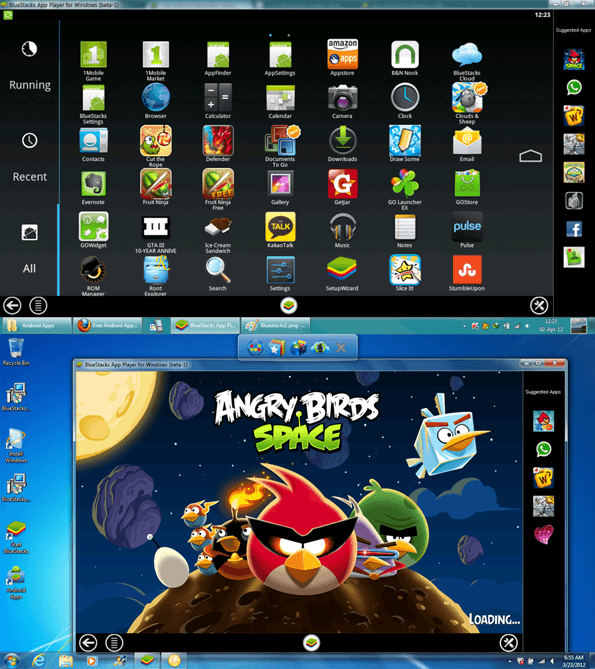 Кроме того, этот эмулятор Android является лучшим вариантом для начинающих из-за его простого пользовательского интерфейса.
Кроме того, этот эмулятор Android является лучшим вариантом для начинающих из-за его простого пользовательского интерфейса.
Топ-10 лучших эмуляторов Android для Windows 10
| Эмулятор Android | Облачная версия | Поддержка установки файлов APK | Уникальная особенность | Наилучшее использование | Бесплатно |
| Студия Android | ✅ | ✅ | «Применить изменения»: изменить ресурсы запущенных приложений без перезапуска | Разработка приложений | ✅ |
| BlueStacks | ✅ | ✅ | «Несколько окон»: играйте в несколько игр одновременно | Игры | ✅ (включая платную версию) |
| Droid4x | ❌ | ✅ | Сопоставление клавиатуры для одновременного использования нескольких элементов управления | Разработка игр/приложений | ✅ |
| GameLoop | ❌ | ✅ | «Встроенный Nimo TV» (платформа для потоковой передачи игр) | Игры | ✅ |
| Genymotion | ✅ | ❌ | «Дросселирование дискового ввода-вывода» для повышения производительности | Тестирование приложений | ✅ |
| LDPlayer | ❌ | ✅ | Геймпад без клавиатуры | Игры | ✅ |
| MEmu Play | ❌ | ✅ | «Пользовательский макрос»: расширенное сопоставление клавиш | Игры | ✅ (включая платную версию) |
| NoxPlayer | ❌ | ✅ | Назначение клавиатуры одним нажатием | Игры | ✅ |
| Энди | ❌ | ❌ | Подмена местоположения GPS | Запуск приложений | ✅ |
| Ремикс ОС | ❌ | ❌ | Встроенное программное обеспечение для управления оперативной памятью | Игры | ✅ |
Исходя из приведенной выше таблицы, выбор лучшего эмулятора Android для Windows 10 сводится к Android Studio или BlueStacks.
Плюсы и минусы Android Studio
Плюсы:- Система редактирования кода (обнаруживает ошибки кода и завершает коды на основе предыдущих шаблонов кода)
- Вы можете тестировать и разрабатывать приложения для всех типов систем Android, включая мобильные устройства, телевизоры, планшеты и т. д.
- Функция шаблонов кода позволяет быстрее и проще писать сложные коды
- Функция Lint Check позволяет проверять структуры кода на наличие слабых мест
- Поддерживает языки программирования C и C++
- Настраиваемая система пользовательского интерфейса
- Тестирование командной строки для целевых модулей
- Для правильной работы требуется не менее 4 ГБ оперативной памяти и мощный процессор, поэтому он не подходит для многозадачности
- Медленный интерфейс эмулятора
- Периодические сбои и зависания
- Содержит ошибки
- Выиграл награду за лучшую инновацию на выставке CES 2012
- Простой и быстрый процесс установки без регистрации
- Функция BlueStack Tweaker позволяет передавать, удалять или переименовывать файлы
- Поддерживает мультисенсорные экраны
- Функция боковой загрузки приложений позволяет тестировать приложения, еще не выпущенные в Google Play
- Для правильной работы требуется не менее 4 ГБ оперативной памяти
- Проблемы совместимости и обновления
- Не поддерживает Linux
- В бесплатной версии есть всплывающая реклама
Существует способ получить максимальную отдачу от BlueStacks без зависаний или других проблем с производительностью, даже если на вашем компьютере всего 2 гигабайта оперативной памяти.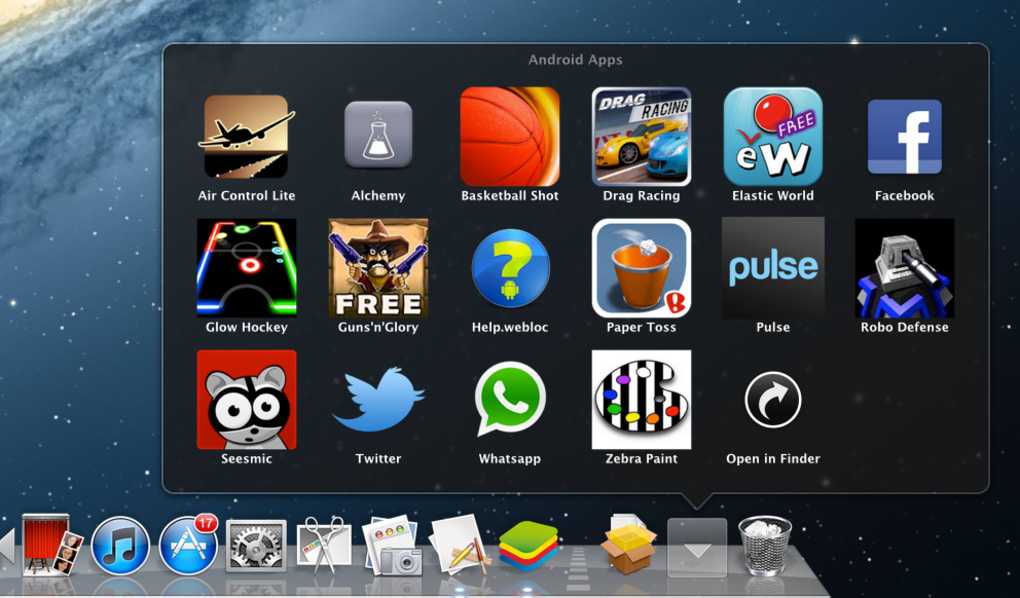
Прочтите следующий раздел, чтобы узнать, как это сделать.
Запустите лучший эмулятор Android на своей самой старой системе с помощью нашего эксклюзивного продукта воля. Что ты можешь сделать? Или вы даже можете запустить BlueStacks на своем устройстве?
Ответ: да.BlueStacks — лучший и самый удобный эмулятор Android для многих пользователей, поэтому мы усовершенствовали продукт, который позволяет им запускать BlueStacks на высокопроизводительном процессоре, не полагаясь на ресурсы операционной системы: BlueStacks VPS .
С помощью нашего BlueStacks VPS вы можете размещать роботов Android и играть в игры для Android на максимально возможной скорости, используя высокопроизводительную оперативную память DDR4. Используя VPS для запуска BlueStacks, вы можете использовать все приложения и игры на SSD — гораздо более надежном и быстром устройстве хранения данных, чем традиционные жесткие диски.
Android Эмулятор VPS
Получите Android VPS от Cloudzy и легко запускайте свои любимые приложения Android на мощном VPS, поддерживаемом лучшими технологиями для бесперебойной работы!
Начните прямо здесь
Таким образом, покупка VPS для Android — лучший альтернативный вариант, позволяющий избежать проблем с производительностью и зависанием при запуске эмулятора Android.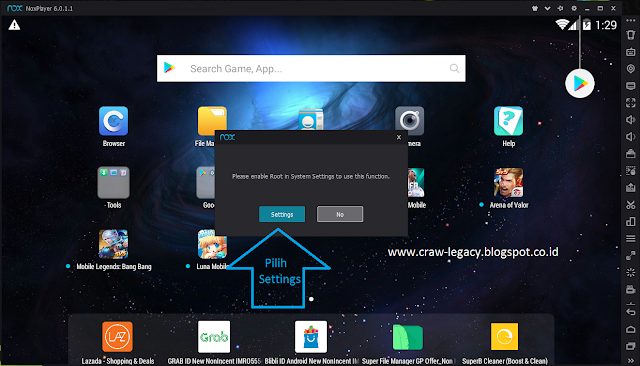
Эмулятор MSI — один из лучших эмуляторов Android, которому требуется всего 2 ГБ ОЗУ, но который предлагает плавную эмуляцию с минимальным количеством ошибок или проблем с производительностью.
Может ли BlueStacks работать на слабом ПК?Для правильной работы BlueStacks требуется не менее 4 ГБ оперативной памяти. Но если вы хотите избежать сбоев и получить лучший уровень производительности в играх или разработке приложений, лучше всего обновить до 8 ГБ ОЗУ или купить Bluestacks VPS, чтобы без проблем запускать его!
Могу ли я запустить BlueStacks без видеокарты? Да, вы можете использовать автономный установщик BlueStacks и стороннее программное обеспечение, такое как программное обеспечение Orca, для установки BlueStacks без видеокарты. Однако некоторые ошибки могут появляться из-за проблем с оперативной памятью, поэтому убедитесь, что на вашем устройстве установлено не менее 4 ГБ оперативной памяти.
Минимальные требования для запуска эмулятора BlueStacks на слабом ПК различаются в зависимости от вашей операционной системы, но если вы хотите получить максимальную производительность, ваше устройство должно иметь следующее:
- Двухъядерный процессор Intel/AMD
- 4 ГБ оперативной памяти
- SDK (Software Development Kit), версия: 26.1.1 или выше
Droid4x и MEmu Play — самые легкие эмуляторы Android, которые позволяют пользователям играть в несколько игр одновременно. Если вы хотите насладиться отличными функциями настройки, Droid4x — лучший вариант, поскольку он предлагает симуляцию клавиш и симуляцию GPS.
Какой лучший эмулятор Android для Windows 10? BlueStacks. Самое лучшее в эмуляторе BlueStacks — это то, что вы можете испытать его оптимальную производительность, даже если на вашем компьютере менее 2 ГБ ОЗУ. Ознакомьтесь с последним разделом этой статьи, чтобы узнать больше.
Ознакомьтесь с последним разделом этой статьи, чтобы узнать больше.
Лучший легкий эмулятор Android для ПК с Windows 2023
Лучший легкий эмулятор Android для компьютера
Содержание
Легкий эмулятор Android для ПК с Windows уже здесь, и теперь пользователи могут легко использовать приложения Android на ПК с помощью этого руководства на Best Легкий эмулятор Android для ПК с Windows, это происходит много раз, когда мы хотим играть в игры или приложения для Android на нашем компьютере с Windows, и в конечном итоге мы находим эмулятор, который потребляет много оперативной памяти и процессора. Итак, чтобы решить эту проблему, мы составили список самых быстрых и Легкий эмулятор Android для ПК с Windows .
Все мы знаем, что Android — это мобильная операционная система, разработанная Google. Он используется многими производителями для разработки смартфонов, планшетов и других устройств. В Play Store для устройств Android доступно множество приложений и игр. Но что, если вы хотите использовать приложения Android на ПК с Windows? Что ж, есть несколько доступных эмуляторов Android, которые позволяют вам сделать это. В этом сообщении блога мы рассмотрим лучшие облегченные эмуляторы Android для ПК с Windows. Мы выбрали несколько эмуляторов, которые не только легкие, но и предлагают отличную производительность. Итак, без лишних слов, приступим.
Но что, если вы хотите использовать приложения Android на ПК с Windows? Что ж, есть несколько доступных эмуляторов Android, которые позволяют вам сделать это. В этом сообщении блога мы рассмотрим лучшие облегченные эмуляторы Android для ПК с Windows. Мы выбрали несколько эмуляторов, которые не только легкие, но и предлагают отличную производительность. Итак, без лишних слов, приступим.
Эмуляторы Android — это виртуальное устройство Android, также известное как AVD, которое помогает представить конкретное устройство Android на самом компьютере. Мы можем использовать компьютер в качестве целевой платформы для выполнения программы и тестирования приложения Android с помощью эмулятора Android . Эмулятор — это устройство или аппаратное обеспечение, которое позволяет системе (известной как хост) вести себя как другая система (известная как гость) для запуска периферийного устройства или приложения, разработанного для гостевой системы, в хост-системе. Итак, не теряя много времени, давайте начнем руководство по самому быстрому эмулятору Android для ПК 9.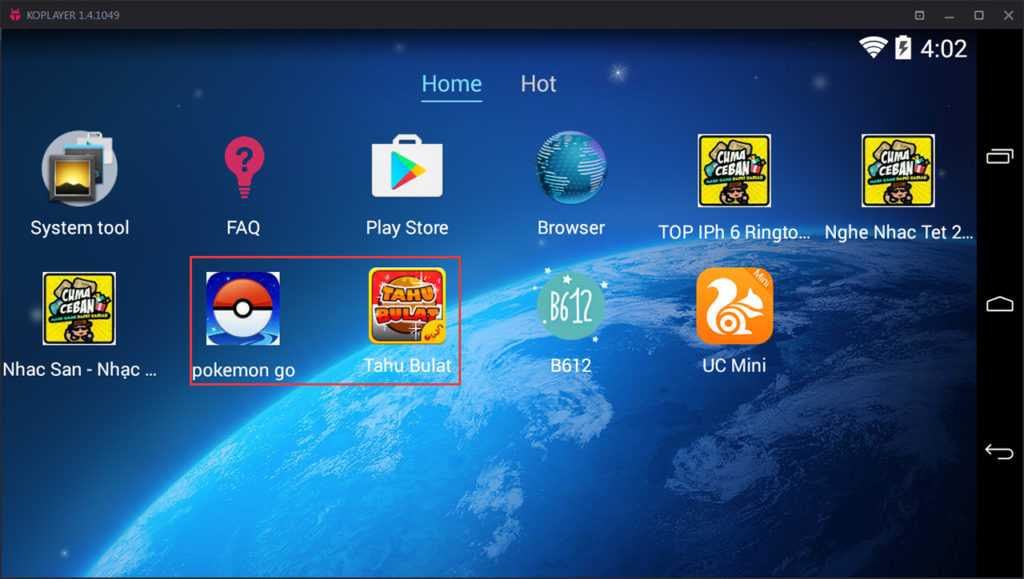 0003
0003
В наши дни эмуляторов Android пруд пруди. Но с таким количеством вариантов на рынке может быть трудно понять, какой из них подходит именно вам. В этой статье мы рассмотрим 10 самых легких и быстрых эмуляторов Android для ПК. Мы также обсудим плюсы и минусы каждого варианта, чтобы вы могли принять обоснованное решение о том, какой эмулятор подходит для ваших нужд.
Легкий эмулятор Android для ПКЧто такое эмулятор Android?
Эмулятор Android — это программа, позволяющая запускать приложения Android на ПК с Windows. Они обычно используются разработчиками для тестирования своих приложений перед их выпуском, но их также можно использовать для игр для Android или для использования приложений Android, которых нет в магазине Google Play.
Доступно несколько различных эмуляторов Android, но мы рекомендуем Bluestacks, так как это один из самых популярных и удобных вариантов. После того, как вы установили Bluestacks, просто найдите приложение или игру, которую хотите установить, в магазине Google Play и нажмите «Установить». Затем Bluestacks загрузит и установит приложение или игру на ваш компьютер.
Затем Bluestacks загрузит и установит приложение или игру на ваш компьютер.
Если вы ищете более легкий вариант, Genymotion — хороший выбор. Он разработан специально для разработчиков, поэтому имеет множество функций, которые могут не понадобиться обычным пользователям. Однако, если вы ищете эмулятор, который может делать все, что может Bluestacks, Genymotion — хороший вариант.
Каковы преимущества использования эмулятора Android?
Эмулятор Android позволяет запускать приложения Android на ПК. Это отличный способ протестировать приложения перед их установкой на телефон, их также можно использовать для игр для Android на ПК. Существует множество различных эмуляторов Android, но мы рекомендуем использовать Bluestacks.
Bluestacks — самый популярный эмулятор Android, доступный как для Windows, так и для Mac. Bluestacks позволяет устанавливать и запускать любые приложения для Android, включая игры. Bluestacks также имеет встроенный магазин Google Play, так что вы можете найти и установить любое приложение, которое хотите.
Существует множество других преимуществ использования эмулятора Android, в том числе возможность делать скриншоты и записи экрана, а также возможность использовать клавиатуру и мышь ПК для управления эмулятором.
Легкий эмулятор Android для ПК с Windows
Прежде чем мы начнем руководство по самому быстрому и легкому эмулятору Android для ПК с Windows, давайте немного обсудим, что такое эмулятор Android и как он работает. Поэтому обязательно прочитайте эту часть руководства, чтобы развеять сомнения относительно эмуляторов Android. Итак, давайте подробно обсудим самый быстрый эмулятор Android для ПК 9.0003
Как работают эмуляторы Android??
Поскольку Android является проектом с открытым исходным кодом, который доступен для разработки всем, у кого есть для этого необходимые навыки, эмуляторы Android также существуют в различных формах в зависимости от их использования пользователем. Основная цель разработки эмуляторов Android — предоставить разработчикам платформу для тестирования и проверки своих приложений. Эти виртуальные устройства Android и создаваемая ими экосистема помогают разработчикам выбирать подходящие комбинации аппаратной и программной среды, чтобы создавать именно те виртуальные устройства, для которых создается приложение.
Эти виртуальные устройства Android и создаваемая ими экосистема помогают разработчикам выбирать подходящие комбинации аппаратной и программной среды, чтобы создавать именно те виртуальные устройства, для которых создается приложение.
В ходе дальнейших разработок в области Android эмуляторы начали эмулировать текстовые сообщения, входящие вызовы и многие другие функции, которые легко функционировали на реальном устройстве Android. Одна из таких компаний, известная как BlueStacks, была разработана в 2005 году, что фактически позволило пользователям получить реальный опыт работы с телефоном Android, не выходя из своего рабочего стола.
Законность и использование эмуляторов Android
Удовольствие от игр на больших дисплеях отличается опытом и комфортом, но в эмуляторах Android можно использовать только такие игры или приложения, которые подпадают под категорию F2P (бесплатная игра), в противном случае те приложения, которые не имеют прямой связи с конкретной средой, могут быть названы незаконными.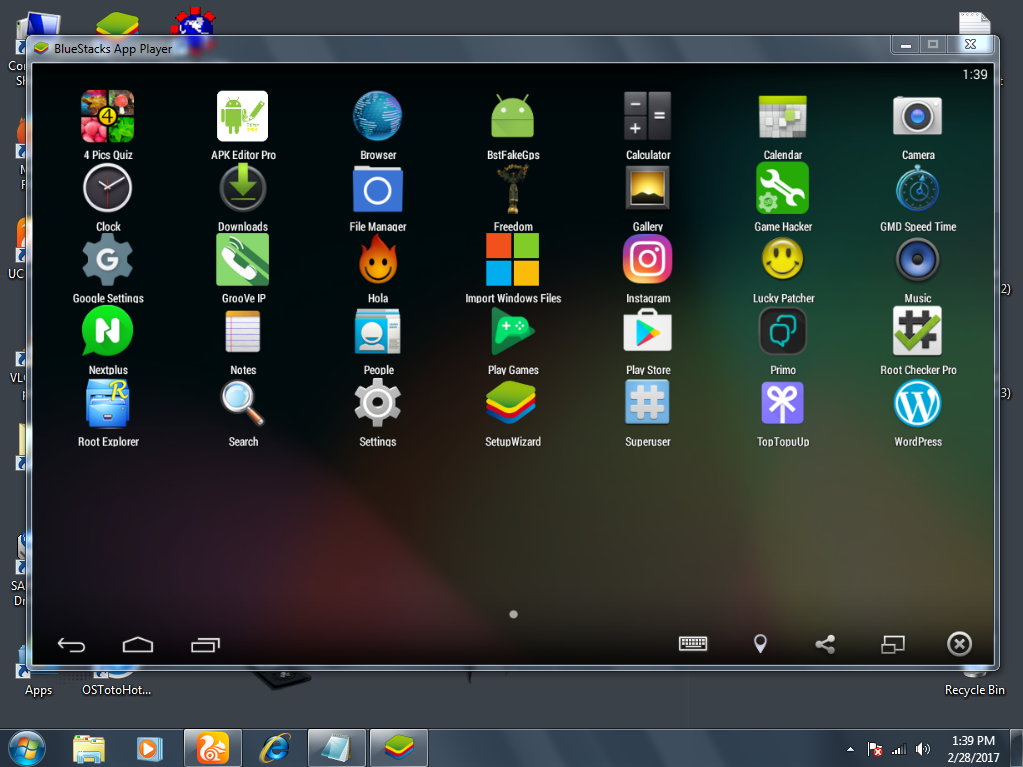 А также, когда вы используете самый быстрый эмулятор Android для ПК, вы можете легко играть в игры без каких-либо проблем.
А также, когда вы используете самый быстрый эмулятор Android для ПК, вы можете легко играть в игры без каких-либо проблем.
Смартфоны с более низкими характеристиками, которые не способны работать с текущими тяжелыми играми и приложениями, могут быть использованы на компьютерах через эти эмуляторы, поскольку они не имеют аппаратной блокировки с точки зрения совместимости, и то же самое происходит с низкими Ноутбук со спецификацией, поэтому в этом руководстве мы покажем вам самый быстрый эмулятор Android для ПК, с помощью которого вы сможете без проблем играть или запускать свои любимые приложения на ПК.
Простота игры в стрелялки от первого лица (FPS) или гоночные игры довольно проста и удобна благодаря использованию мыши и клавиатуры, а не использованию датчиков движения и сенсорных кнопок, что было бы предпочтительнее для многих людей, которые используют для мыши и клавиатуры будут использоваться эмуляторы.
Топ самых быстрых эмуляторов Android для ПК с Windows
В зависимости от использования и назначения существуют разные эмуляторы Android.
BlueStacks
Облегченный эмулятор Android для ПКНачиная с самого первого облегченного эмулятора Android для ПК Итак, BlueStacks — один из старейших и наиболее предпочтительных эмуляторов Android, основанный в 2009 году. развивался с течением времени в соответствии со спросом и изменением технологии. Он обеспечивает базовую компоновку Android с доступом к большинству приложений, доступных на самой платформе Android. Он доступен как для Windows, так и для Mac ОС. Как правило, люди используют BlueStacks в развлекательных целях без дополнительной оплаты. Хотя для премиум-функций требуется ежемесячная или годовая подписка.
Основные требования
| Поддерживаемые ОС Windows | Windows 7/8/8.1/10 |
| 9 0013 Облегченный эмулятор Android | Да |
| Поддерживается Mac OS : | Mac OS 10.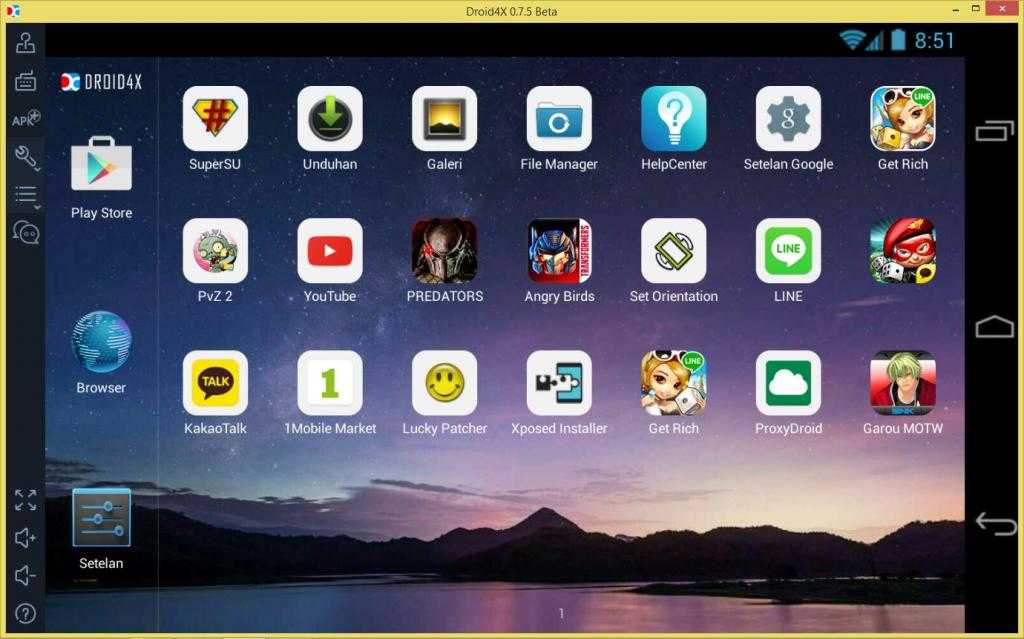 9или выше 9или выше |
| Требуется оперативная память | 2 ГБ оперативной памяти |
| Внутренняя память | 8 ГБ дискового пространства 9019 1 |
NOX PLAYER
Облегченный эмулятор Android для ПКИтак, 2-й эмулятор в списке Лучший легкий эмулятор Android для ПК — это Nox. NOX Player — это эмулятор Android, изначально разработанный Big Nox . Основным мотивом создания NOX Player является предоставление пользователям хороших возможностей игровой платформы Android. Он прост в эксплуатации и занимает меньше места в эмуляторе, что делает его эффективным для беспрепятственного использования в более низких спецификациях с меньшим количеством оперативной памяти и дискового пространства.
Он работает на новейшей операционной системе Android 9.0, что делает его более совместимым с последним приложением, доступным на платформе Android. Он поставляется с магазином Google Play и другими приложениями Google, что делает его удобным в использовании.
Основные требования
| Поддерживаемые ОС Windows | Windows 7/8/8.1/10 |
| 9 0013 Облегченный эмулятор Android | Да |
| Процессор | Dual-Core/Code2dual Inter/AMD |
| Требуется оперативная память | 2 Гб оперативной памяти |
| Видеокарта | Open Gl 2.0 или выше |
Virtual Box
Легкий эмулятор Android для ПК Еще один эмулятор в нашем списке лучших легких эмуляторов Android для ПК — Virtual Box. Virtual Box — это эмулятор, поддерживаемый Oracle, который помогает разработчикам загружать несколько операционных систем одновременно. Это позволяет разработчикам легко переключать программы в разные операционные среды без особых трудностей, и таким образом вы можете запускать программу, написанную на определенном языке, таком как Windows, в других системах, таких как Linux.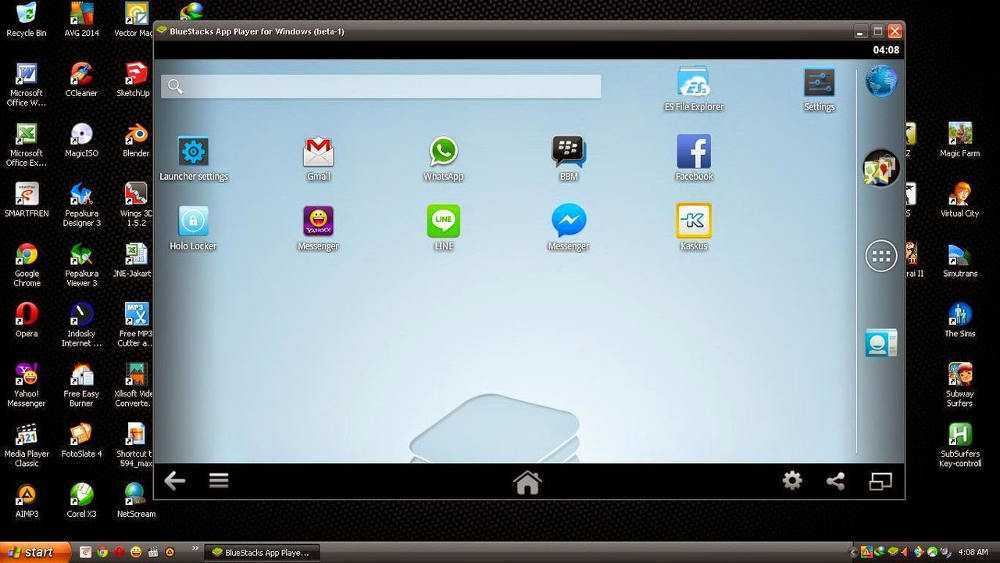
Основные требования
| Поддерживаемые ОС Windows | Windows 7/8/8.1/10 |
| 90 013 Облегченный эмулятор Android | Да |
| Процессор | Все процессоры |
| Требуется оперативная память | 2 Гб оперативной памяти |
| Интернет-соединение | Да Wi-Fi рекомендуется |
Manymo
Легкий эмулятор Android для ПКЭто один из уникальных эмуляторов Android на рынке, поскольку он представляет собой веб-эмулятор Android. Разработчикам становится проще тестировать свои устройства на различных устройствах Android с разными версиями Android, фактически не используя такие устройства.
Основные требования
| Поддерживаемые ОС Windows | Windows 7/8/8. 1/10 1/10 |
| 9 0013 Легкий эмулятор Android | Да |
| Процессор | Все процессоры |
| Требуется оперативная память | 9018 8 1 ГБ или выше|
| Подключение к Интернету | Да Рекомендуется Wi-Fi |
Xamarin
Облегченный Android Эмулятор для ПКЭто эмулятор Android, которым владеет и управляет Microsoft. Xamarin — один из немногих эмуляторов, основанный на архитектуре X86, которая позволяет гораздо быстрее тестировать отладку приложений Android. Это часть знаменитой Visual Studios от Microsoft, которая доступна для Windows бесплатно и для пользователей Mac, как при интеграции Visual Studio Professional.
Основные требования
| Поддерживаемые ОС Windows | Windows 7/8/8.1/10 |
| 90 013 Облегченный эмулятор Android | Да |
| Процессор | Все процессоры |
| Требуется оперативная память | 1 ГБ или больше |
| Разработчик | При поддержке Microsoft |
Andyroid
Andyroid Andyroid — быстрый эмулятор Android для ПК.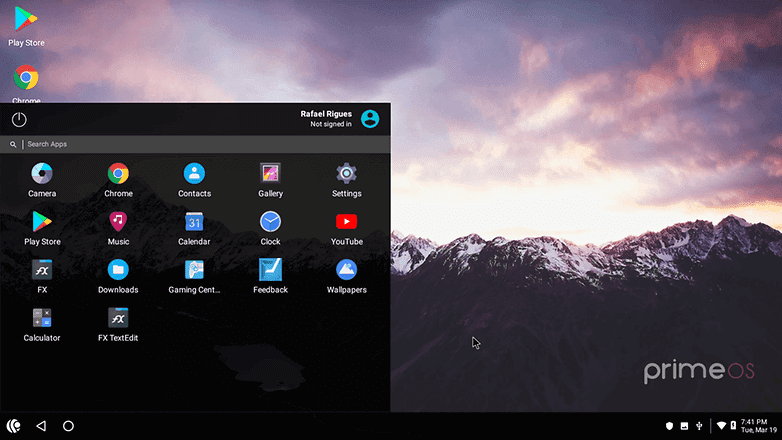 Он основан на проекте Android-x86 и позволяет запускать Android на вашем ПК.
Он основан на проекте Android-x86 и позволяет запускать Android на вашем ПК.
Andyroid — один из самых легких и быстрых эмуляторов Android для ПК. Он имеет простой интерфейс и запускает Android на вашем ПК без каких-либо задержек.
Andyroid основан на проекте Android-x86 с открытым исходным кодом. Он поддерживает большинство функций операционной системы Android, включая Google Play Store.
Вы можете установить любое приложение для Android на Andyroid и использовать его на своем ПК. Andyroid можно загрузить и использовать бесплатно.
Genymotion
GenymotionЕсли вы ищете самый легкий и быстрый эмулятор Android для ПК, мы рекомендуем Genymotion. Он бесплатен для личного использования и является одним из самых популярных эмуляторов Android.
Обладает широким спектром функций, включая возможность имитации различных устройств и версий Android, а также поддержку сервисов Google Play и других приложений. Genymotion также прост в установке и настройке.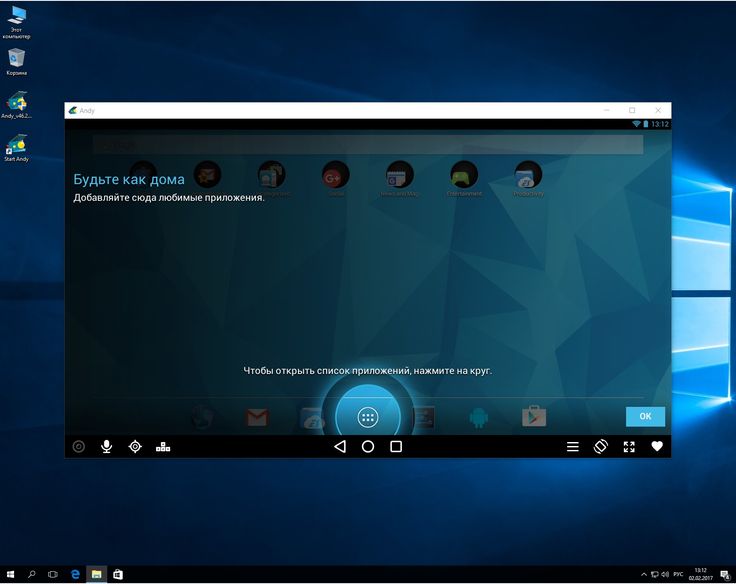
Однако есть и недостатки. Во-первых, Genymotion доступен только для Windows и Linux. Во-вторых, бесплатная версия ограничена тремя виртуальными устройствами. Наконец, вам понадобится мощный компьютер для бесперебойной работы Genymotion — это не лучший вариант, если вы ищете что-то легкое.
KoPlayer
KoPlayerKoPlayer — это легкий эмулятор Android, позволяющий запускать приложения и игры для Android на ПК. Его можно бесплатно загрузить и использовать, и он имеет широкий спектр функций, которые делают его отличным вариантом для тех, кто ищет эмулятор Android.
Некоторые из ключевых функций KoPlayer включают:
— Поддержка нескольких языков
— Возможность имитации ввода с сенсорного экрана
— Интеграция с Google Play Store
— Сопоставление клавиатуры и геймпада
— Поддержка внешних запоминающих устройств
Если вам нужен легкий эмулятор Android, который можно бесплатно загрузить и использовать, то KoPlayer — отличный вариант. Он имеет широкий спектр функций, которые делают его отличным выбором для тех, кто хочет запускать приложения и игры для Android на своем ПК.
Он имеет широкий спектр функций, которые делают его отличным выбором для тех, кто хочет запускать приложения и игры для Android на своем ПК.
Windroye
WindroyeWindroye — один из самых легких и быстрых эмуляторов Android для ПК. Он основан на Android 4.4.2 KitKat и имеет очень простой пользовательский интерфейс. Windroye очень стабилен и может без проблем запускать большинство приложений и игр для Android.
Windroye — один из лучших эмуляторов Android для ПК, если вам нужен быстрый и легкий эмулятор. Он имеет простой пользовательский интерфейс и основан на Android 4.4.2 KitKat. Windroye также очень стабилен, поэтому вы можете без проблем запускать большинство приложений и игр для Android.
Remix OS Player
Remix OS PlayerRemix OS Player — один из самых легких и быстрых эмуляторов Android для ПК. Он основан на Android Marshmallow и позволяет вам играть в ваши любимые игры и приложения для Android на вашем ПК.
Remix OS Player можно загрузить и использовать бесплатно.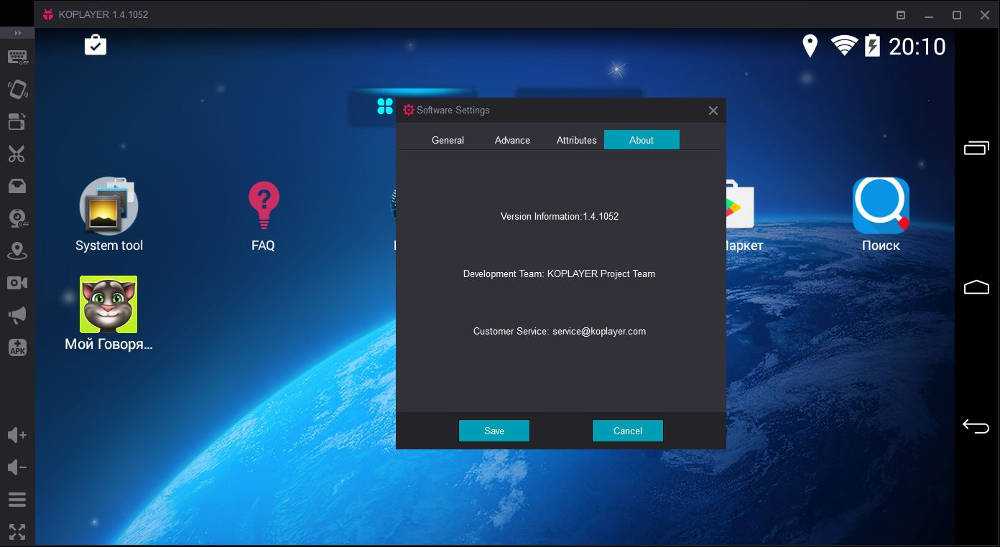 Он имеет простой пользовательский интерфейс и поддерживает сопоставление клавиатуры. Вы также можете настроить разрешение и DPI эмулятора.
Он имеет простой пользовательский интерфейс и поддерживает сопоставление клавиатуры. Вы также можете настроить разрешение и DPI эмулятора.
Читайте также:
- Скачать Xender для ПК Windows 7|8|10
- Эмулятор iOS для ПК с Windows: запуск приложений iOS на ПК
- 192.168 .1.1 Страница входа, сброс пароля и настройки Wi-Fi
- Лучший эмулятор Xbox One для ПК с Windows
После установки любого из этих эмуляторов вы можете легко играть в любые игры, которые вы хотите, а также, если вы разработчик, вы также можете использовать эти эмуляторы Android с меньшим потреблением оперативной памяти. Все эти эмуляторы теперь обновлены, и вы сможете легко использовать их в 2023 году.
Итак, это был наш список лучших эмуляторов Android для ПК с Windows. Мы надеемся, что это руководство помогло вам выбрать лучший облегченный эмулятор Android для ПК с Windows. Если у вас есть какие-либо сомнения, не стесняйтесь записывать их в разделе комментариев ниже.
Как выбрать лучший эмулятор Android для вас
Если вы ищете легкий эмулятор Android для использования на ПК с Windows, перед тем, как сделать свой выбор, необходимо рассмотреть несколько вещей. Вот несколько факторов, которые помогут вам выбрать лучший эмулятор Android для ваших нужд:
— Совместимость: обязательно убедитесь, что эмулятор совместим с вашей версией Windows. Некоторые эмуляторы работают только с определенными версиями ОС.
— Конфигурация: убедитесь, что эмулятор правильно настроен для вашей системы. Это включает в себя настройку всех необходимых драйверов и обеспечение включения всех правильных параметров.
— Производительность: легкие эмуляторы должны иметь хорошую производительность на большинстве ПК. Однако, если вы ищете абсолютно лучшую производительность, вы можете рассмотреть более тяжелый вариант.
Вот оно! Это лучшие легкие эмуляторы Android для ПК с Windows, которые мы смогли найти. Если вы ищете способ запуска приложений Android на ПК с Windows, эти эмуляторы должны вам помочь. У вас есть любимый эмулятор, который мы не упомянули? Дайте нам знать в комментариях ниже!
У вас есть любимый эмулятор, который мы не упомянули? Дайте нам знать в комментариях ниже!
Часто задаваемые вопросы
Какой эмулятор Android самый легкий?
Bluestacks и Xarmin — самые легкие эмуляторы Android. Основное преимущество, в котором Xarmin получает преимущество, заключается в том, что он официально поддерживается самой Microsoft, поэтому вы можете рассчитывать на большую поддержку по сравнению с другими эмуляторами.
Какой эмулятор Android лучше всего подходит для 2 ГБ оперативной памяти?
Manymo и Virtual Box очень хорошо работают на всех ПК с оперативной памятью 2 ГБ или выше. Некоторые пользователи также могут попробовать использовать bluestacks на ПК с оперативной памятью 2 ГБ, но вы можете столкнуться с проблемами отставания и зависания.
Какой эмулятор Android лучше для слабого ПК?
Если вы используете слабый ПК, вы можете попробовать проигрыватель Nox. Он потребляет очень мало оперативной памяти и отлично работает на старых компьютерах с небольшим количеством мощных процессоров.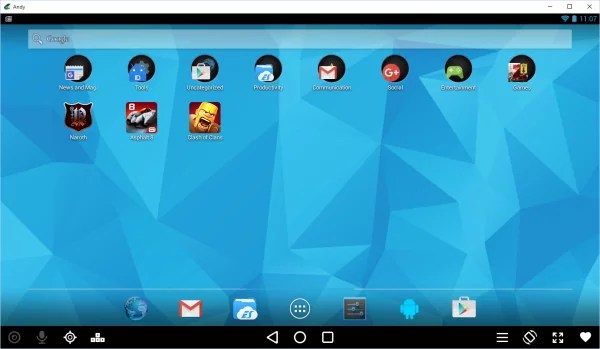
 0
0
Ваш комментарий будет первым